Win10电脑无法显示hosts文件如何解决
在win10系统中,有一个hosts文件,主要功能是加快域名解析,但是有用户想要打开hosts文件进行修改的时候,却发现无法显示hosts文件,该怎么办呢,下面给大家带来Win10电脑无法显示hosts文件的具体解决步骤。
1、打开C:\Windows\System32\drivers\etc;
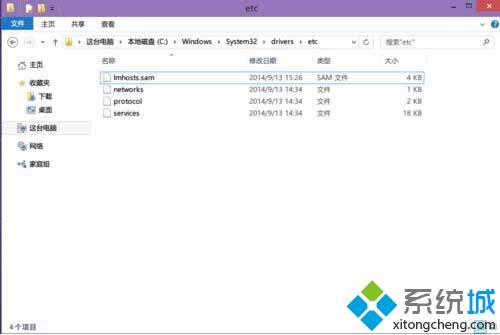
2、打开“查看”选项;

3、去掉“隐藏受保护的操作系统文件”前面的勾,然后确定;
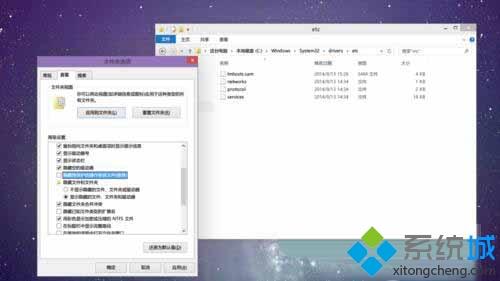
4、刷新一下,就会看到Hosts文件。
以上给大家介绍的就是Win10电脑无法显示hosts文件的详细操作步骤,大家可以按照上面的方法来解决。
相关教程:电脑怎么改hosts我告诉你msdn版权声明:以上内容作者已申请原创保护,未经允许不得转载,侵权必究!授权事宜、对本内容有异议或投诉,敬请联系网站管理员,我们将尽快回复您,谢谢合作!










